C4D知识总结!
C4D知识总结!对于很多刚接触C4D软件的同学来说,学习好一款3D动画软件,需要花一定的时间与精力,小编会不定时给大家介绍一些实际案例的操作,通过每个案例,大家可以从中学到一些最基础的操作技巧,应用到自己的3D动画设计过程当中去。今天就让绘学霸小编带大家来看看:C4D知识总结!

C4D知识总结!
对象的旋转、缩放和位移
旋转:快捷键r
缩放:快捷键t
位移:快捷键e
快速找到当前对象:快捷键h
在对象和世界之间切换:快捷键W

2.世界的旋转、缩放和位移
旋转:Alt 鼠标左键
缩放:Alt 鼠标右键
位移:Alt 鼠标滚轮(中键)
3.找到当前C4D文件:窗口右下角(可以直接切换多个文件)
关闭当前文件:文件在窗口的左上角-关闭(全部关闭)
合并两个文件:在其中一个文件下,单击左上角的文件-合并-选择要合并的文件
4.等比旋转:先点击R调出旋转命令,将鼠标放在要旋转的轴上(此时要旋转的轴会亮起),右手按住鼠标左键,左手按住shift旋转。
关键知识
1.可编辑对象:快捷键c(对象转换为可编辑对象是不可逆的,对象转换为可编辑对象后,可以激活右键中的属性。
2。循环选择线:上菜单栏-循环选择或用移动工具双击循环线
3。C4D所有的绿色图标都包含等级关系(也就是你需要把你想做效果的对象放在效果下面)

4。地面和平面的区别:地面没有编辑。无限地
5。世界边缘透明度调整:shift V,视图窗口调整
6。一个简单的渲染过程:把素材放到物体上-添加天空(灯光)-设置渲染效果-保存
7。选择拉伸命令时,记得检查级别。仅选择可见元素& # 34;,编辑后记得检查& # 34;仅选择可见元素& # 34;
9。倒角的四种方法:c掉之前直接倒角c掉之后右击倒角线,细分物体表面,将紫色倒角放置在要倒角物体的下方顶部(上下级关系,这里对比绿色可以理解)
10.相机:默认情况下,默认相机是打开的。当您调整角度时,您可以点按相机来创建新的相机,这样当您移动时,您也可以点按创建的相机后面的十字准线来返回到最初设置的角度
难懂的知识
1.对象的渲染和输出
Ctrl R:做好之前预览窗口渲染,也就是可以快速查看当前窗口的渲染效果
Shift R:输出渲染
Alt R:预览类似于窗口预览。但是,它可以一直保持
2。提高渲染设置中的精度值:抗锯齿选项打开到最佳,环境吸收选项的采样值放大

3。光影:灯光有叠加属性,没有上限。有下限
软阴影:计算机模拟贴图(渲染速度块)制作的假阴影
硬阴影:边缘锐利的阴影
Alpha:根据给定的光线大小模拟真实阴影
4。如何判断光线的好坏:有高光、阴影、过度
绘学霸的影视后期包装就业班,内容不仅涵盖了岗位中所需要的全部软件技能,还有相关的专业知识与技巧,再搭配丰富的项目实训内容,让你掌握技能既迅速又牢固。即使你是零基础,也不用担心,绘学霸会为你提供基础课程;还有周到的就业保障服务等你了解哦~
那本期关于C4D知识总结!的分享就到这里结束了,也欢迎喜欢影视后期的小伙伴,关注我们的官网绘学霸,经常分享各类教程、资源、经验,助你开启影视后期提升之门。
全部评论


暂无留言,赶紧抢占沙发
热门资讯

PR的优缺点你都知道吗?

影片中最常见的五种调色手法,你都会了吗?...

干货丨pr波纹编辑教程

影视剪辑一般如何收费?
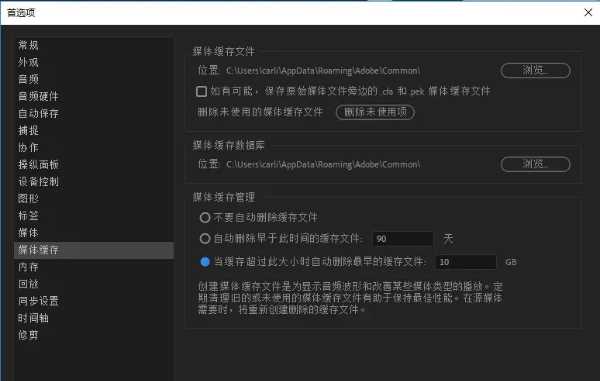
13个PR常见问题及解决方案

最常见的短视频分哪几种类型?

什么是镜头的摇和移?

houdini特效师工资一般有多少?

【拍摄技巧】拍摄坐姿教程,坐着也能拍出好看的照片 !...








